Truco 1: Descargar los vídeos de YouTube a tu ordenador
Si temes quedarte un día sin Internet y necesitas desesperadamente ver el vídeo de Pollito Amarillito – Gallina Pintadita 1 – OFICIAL necesitas saber que puedes descargar cualquier vídeo de YouTube simplemente añadiendo “ss” entre “www.” y “youtube” de la URL del vídeo.
Otra opción es acudir a Keepvid. Introduciendo la URL del vídeo de YouTube te presentará opciones de descarga en distintas resoluciones y calidades. Tiene ventajas como que también puedes descargar gratis vídeos de Facebook, Instagram, Vine, Flickr o Dailymotion.
Truco 2: Imprimir un vídeo de YouTube
Como lo lees. Si quieres sacar un storyboard de cualquier vídeo de YouTube y luego imprimirlo como si de un cómic se tratara, existe una herramienta (en inglés) que te permite hacer un resumen por escenas del cualquier vídeo y luego guardarlo como PDF o imprimirlo.

Los pasos a seguir al entrar en la herramienta son los siguientes:
- Arrastra el botón verde “Print YouTube Video” a tu barra de marcadores del navegador.
- Ve a la página del vídeo de YouTube del que quieras sacar el storyboard.
- Pulsa el botón “Print YouTube Video” de tu barra de marcadores.
Truco 3: Edita tus vídeos en YouTube
Si tienes cuenta de usuario en YouTube o en Google y subes tus vídeos a su servicio, puedes editarlos para crear películas sin necesidad de ningún programa adicional.
El sistema te permite recortarlos, mezclarlos, unirlos y además incluye imágenes prediseñadas de uso libre bajo licencia Creative Commons, así como un extenso banco de música para acompañar tus creaciones con una buena banda sonora de forma totalmente gratuita.
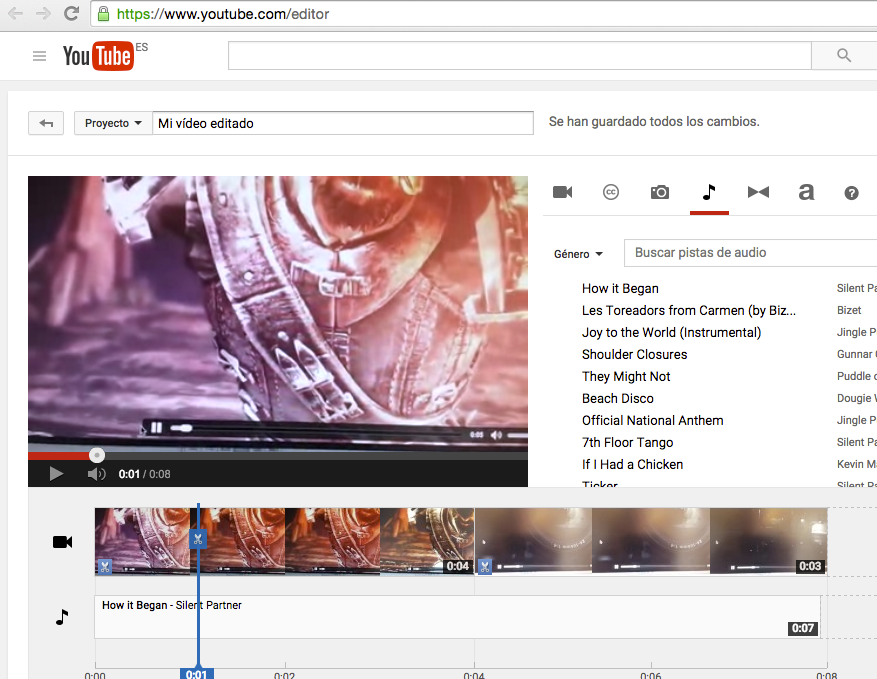
Truco 4: Vídeos en 360º con sensor de movimiento
Necesitarás el navegador Chrome de Google para disfrutar de la experiencia de ver vídeos inmersivos grabados con tecnología 360 grados. Estos espectaculares vídeos permiten ver la escena desde cualquier ángulo, pudiendo mover el punto de vista en todas direcciones como si fuera nuestra propia cabeza. Basta pinchar con el ratón sobre el vídeo, éste se convierte en una mano, y dirigirlo en la dirección en la que se quiere mirar.
La experiencia se torna más interesante si se traslada a un teléfono móvil. Hay que usar al APP de YouTube y seleccionar un vídeo apto para VR (Realidad Virtual). EL sensor de movimiento del teléfono sirve para dirigir la cámara hacia donde se quiere mirar.

Además, puedes adquirir unas gafas para realidad virtual de cartón de Google llamadas Cardboard y vivir la experiencia más completa y económica del mercado. En la aplicación YouTube deberás seleccionar el icono del visor VR y automáticamente la imagen se dividirá en dos, una para cada ojo, y al introducir el teléfono en el visor la escena se convierte en tridimensional y envolvente.
Aquí hay miles de vídeos grabados en 360 grados.
Truco 5: Mira vídeos en UHD
Los televisores de Ultra Alta Definición, UHD, o 4K tienen poco contenido que ver a tan alta resolución. La TDT aún no alcanza este nuevo estándar de calidad. Una forma de acceder a vídeos a 4K es YouTube. Desde 2015 también hay vídeos aún con más definición: 8K
Aquí hay una buena selección que cada vez va en aumento.
Truco 6: Cantar Karaoke con Youtube
Necesitarás el navegador Chrome para acceder a 8 millones de canciones listas para amenizar las fiestas en casa con los amigos. Sólo necesitas instalar la aplicación para Chrome Musixmatch y podrás elegir prácticamente cualquier vídeo musical con subtítulos sobre el que cantar.
Truco 7: Controla la reproducción desde el teclado
Si consumes YouTube desde el sofá con un teclado inalámbrico, estos atajos te serán más útiles que intentar controlar la reproducción con el ratón.
- K reproducción o pausa
- J ir 10 segundos atrás
- L avanzar 10 segundos
- M silenciar el sonido
- Número 0 volver al inicio del video
- Números 1 a 9 ir al punto de porcentaje (desde 10% a 90%) del vídeo
- + aumenta el tamaño del texto
- – reduce el tamaño de la fuente
Truco 8: Protección parental para YouTube
Desplázate a la zona inferior de cualquier página de Youtube y pulsa sobre el desplegable “Modo restringido: No”. En el selector que aparece, haz clic en “Sí” y luego “Guardar”.

En la versión para móviles la misma opción aparece en el menú superior derecho. Despliégalo y bajo “Configuración > General” aparece el “Modo restringido”.
De esta forma los más pequeños de la casa estarán protegidos ante contenido al que no deben acceder.
Desde un móvil Android o iOS descarga la aplicación YouTube Kids que ofrece vídeos aptos para menores de edad para que puedan disfrutar de sus dibujos animados preferidos con la confianza de que no accederán a ningún contenido inapropiado.
Truco 9: Usa el poder de la fuerza
Existen un montón de “Easter Eggs” (Huevos de Pascua) escondidos entre las páginas de YouTube, estos son los más divertidos:
Busca “Use the force Luke” (Usa la fuerza Luke) la típica frase de Star Wars y podrás mover los vídeos por toda la pantalla con tu mente, bueno, con el ratón en realidad.
Busca “do the Harlem Shake” y tendrás uno de los resultados más disparatados y divertidos. No te lo contamos, es mejor que lo veas.
Busca por “doge meme”, un popular meme acerca de perros, y el resultado aparece con texto multicolor y tipografía Comic Sans con el aspecto absurdo que tenía Internet en sus inicios.
Truco 10: Crea una imagen GIF animada
En la web Gifyoutube convierten los vídeos de YouTube en imágenes animadas GIF. Para hacerte la vida más sencilla, lo único que tienes que hacer es buscar el vídeo que quieres convertir a GIF en YouTube. Una vez lo tienes, añade Gif a la URL del navegador, después de “www.” y “youtube.com”. Dale a Enter o Ir en el navegador y serás redirigido a la web donde podrás elegir la duración del GIF, seleccionar la secuencia que deseas, etc..

